Próximas actividades
Ver todasLa plataforma con la que estamos trabajando para las clases online se llama Zoom.us. Más abajo os damos las instrucciones para que accedáis a las clases online, todo el proceso es muy sencillo.
En el caso de los alumnos de Infantil 2-3 años tendréis que estar con ellos durante las clases. En el caso de los más mayores, solamente sería necesario el primer día o los primeros días para comprobar que todo está correcto.
El profesor estará online con los alumnos durante 50 minutos. En el caso especial de los alumnos de 2-3 años, teniendo en cuenta su corta edad, serán 4 sesiones semanales de 25 minutos.
Para los grupos de B1 y de B2 las clases tendrán diferente duración dependiendo del grupo al que os hayáis inscrito.
Pasos a seguir para entrar en el aula virtual
Para el desarrollo de estas clases será necesario que dispongáis de un dispositivo con acceso a internet, cámara y micrófono. Tanto si usáis un ordenador, una tablet o un teléfono móvil, lo llevan ya todos integrado, aunque recomendamos el uso de ordenador o tablet por comodidad y calidad de imagen y sonido.
Debéis entrar en https://zoom.us/
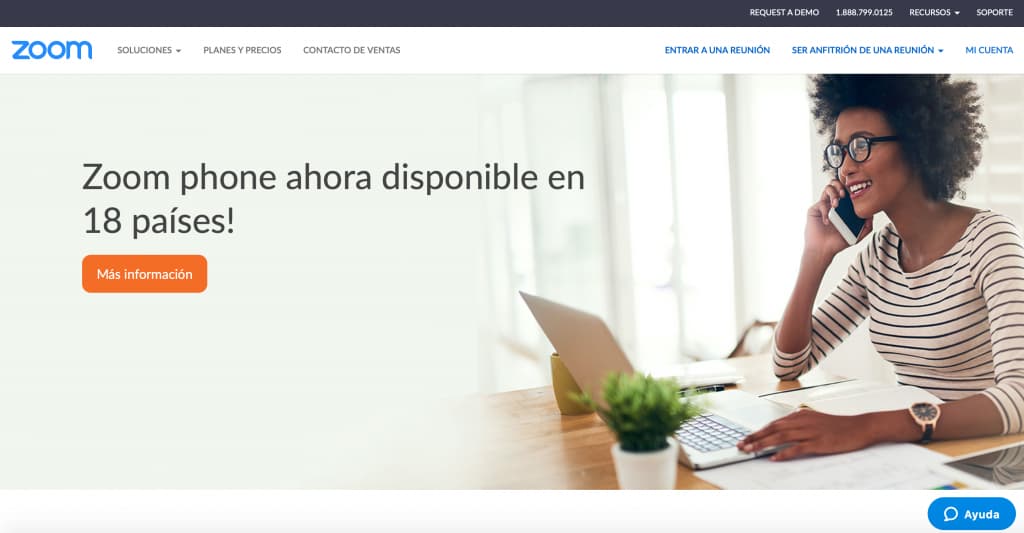
Pincháis en ENTRAR A UNA REUNIÓN ( menu arriba-derecha) os saldrá lo siguiente.
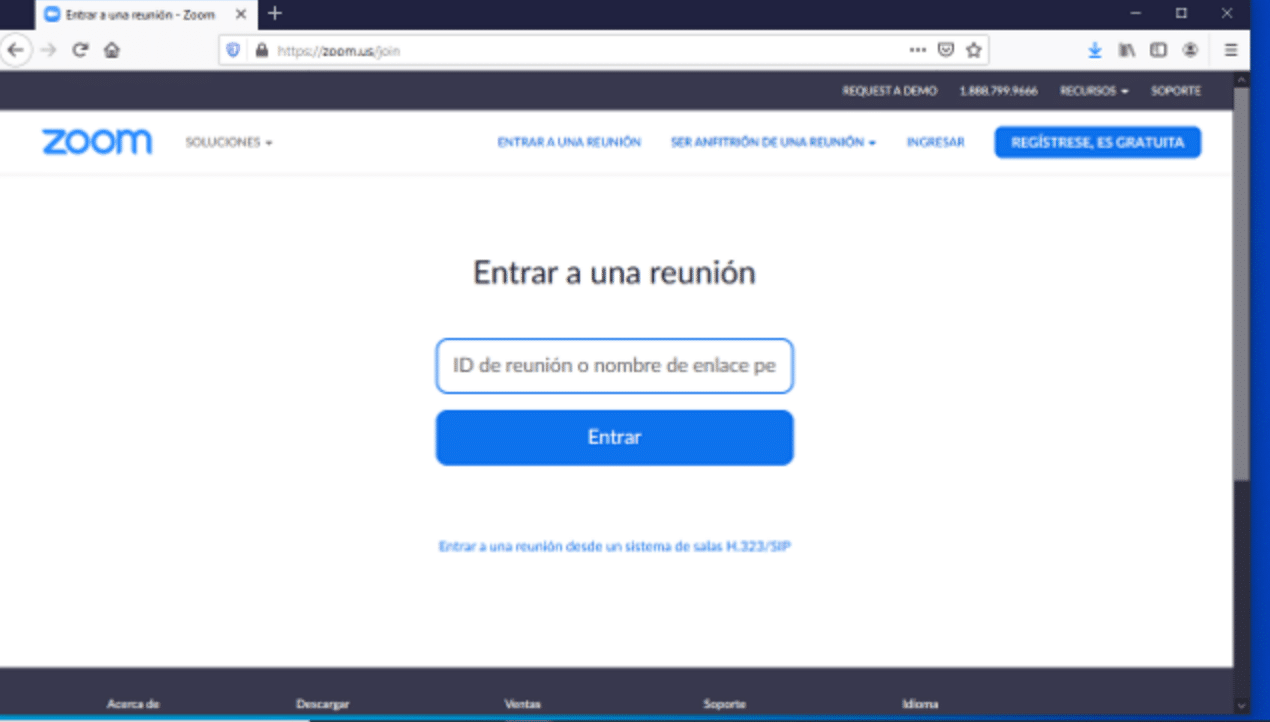
Pondréis el ID que os proporcionaremos de la “reunión” . Son 9 números.
Y os saldrá la siguiente pantalla. Esta pantalla solo saldrá la primera vez, después entraréis directamente a la reunión.
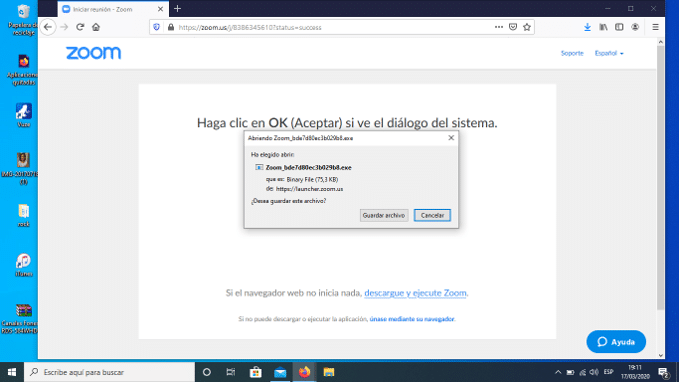
Seguramente, lo siguiente que os pida (según cómo tengamos configurada la seguridad de nuestro ordenador) es que ejecutemos.
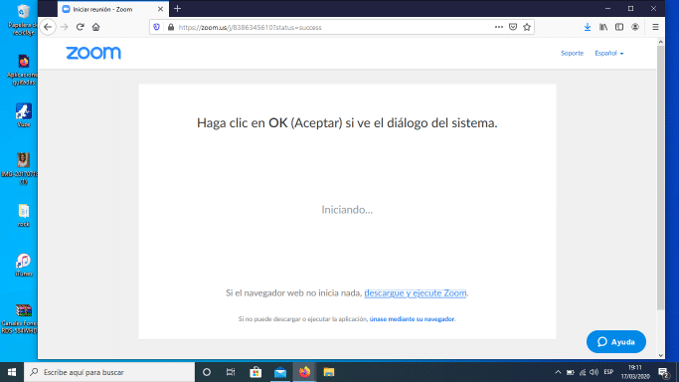
A continuación aceptamos los términos y condiciones de Zoom:
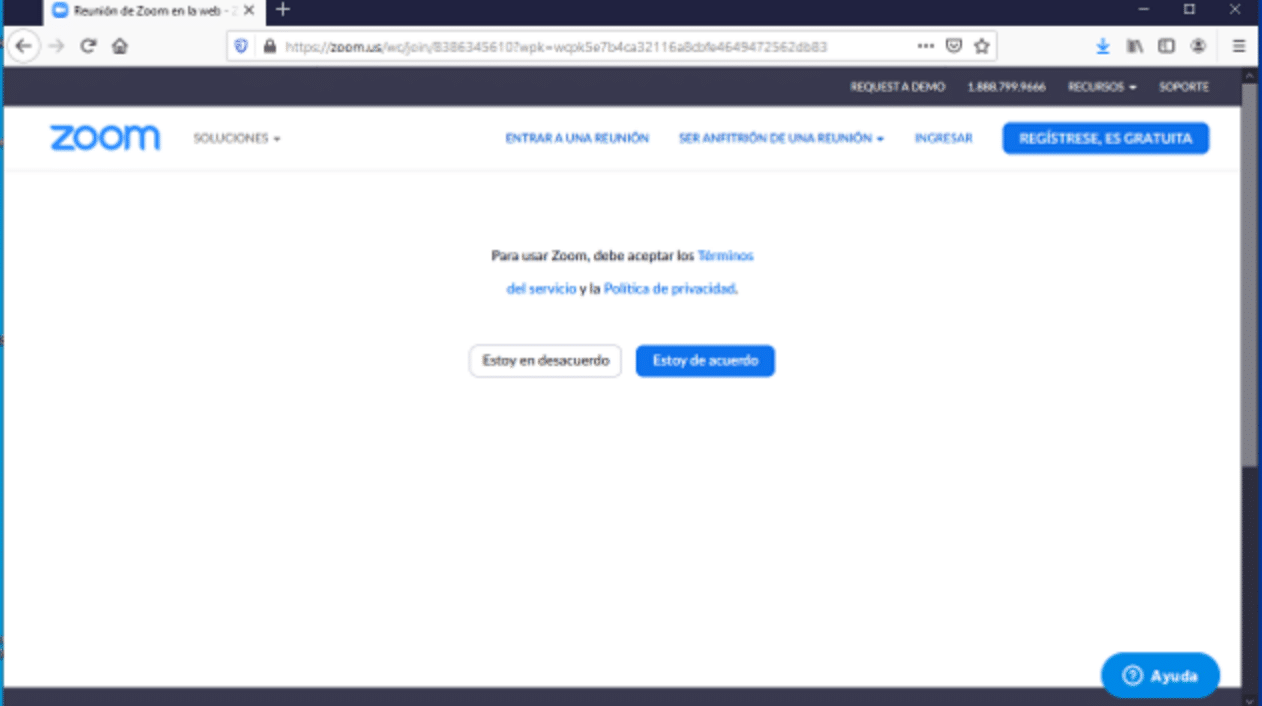
Introducimos el nombre de nuestro hijo para unirse a la reunión/clase:
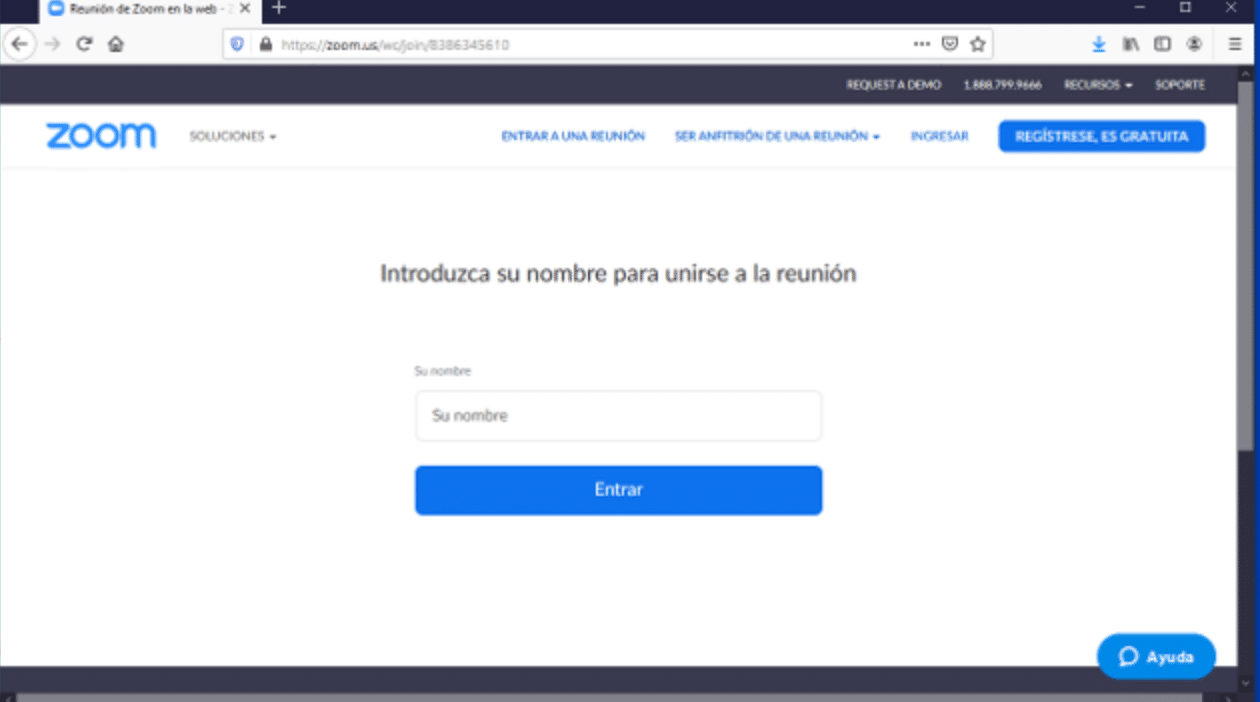
Seguidamente nos pedirá (seguramente) que entremos con vídeo y con audio. Seleccionar ambas opciones y marcar la casilla para que no nos aparezca cada vez que entramos. Para agilizar la entrada.
Ya podemos entrar en la reunión. Si llegamos antes de tiempo, esperaremos hasta que el profesor nos permita entrar.
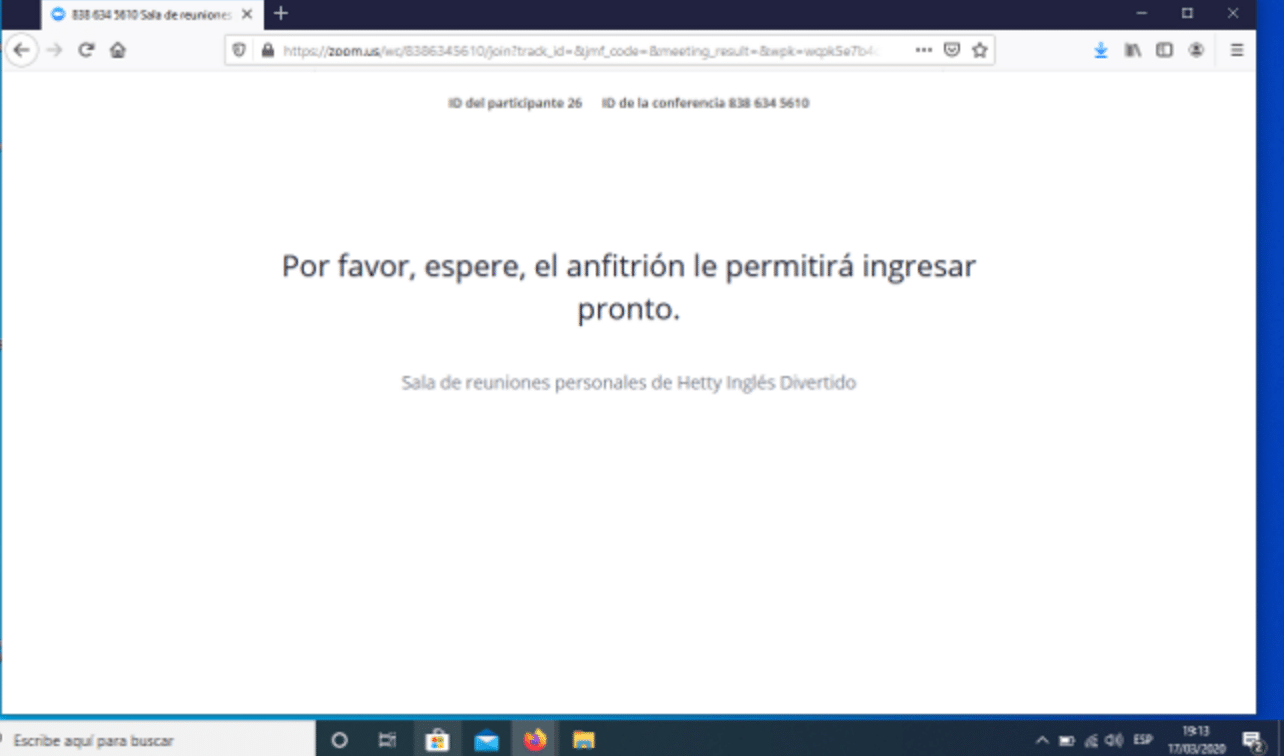
Hasta que el profesor no se conecte no veréis nada en la pantalla, pero si experimentáis algún problema una vez empezada la clase comunicádnoslo. Los alumnos no solo verán a su profesor, si no que también verán al resto de compañeros.
En la parte de abajo podréis ver un menú, pero os pedimos que no toquéis nada a no ser que el profesor os lo pida. Comprobad, en la parte de abajo a la izquierda que tanto el micrófono como la cámara no están desconectados. El chat lo usarán los alumnos más mayores para realizar ejercicios.
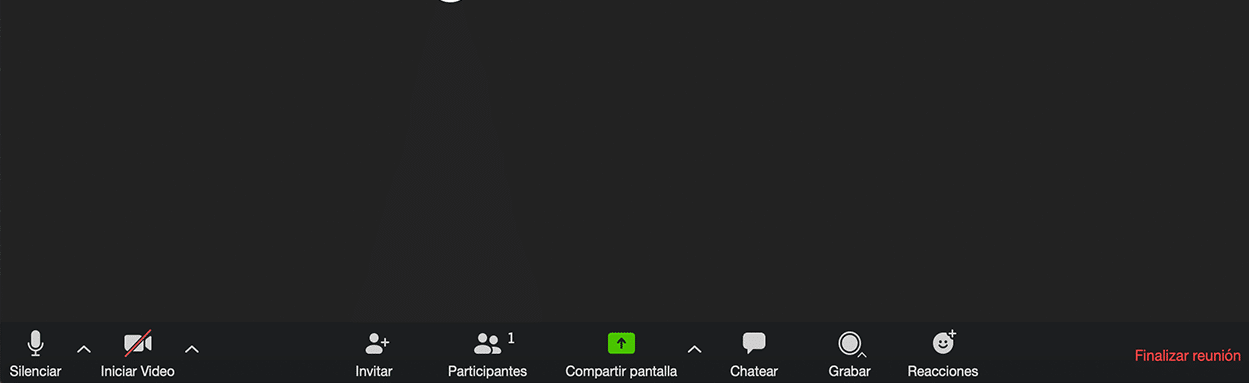
Debéis acceder a la Play Store o App Store y descargar la aplicación Zoom Cloud Meetings. Una vez instalada la abrís y pulsas en “Entrar en una reunión”
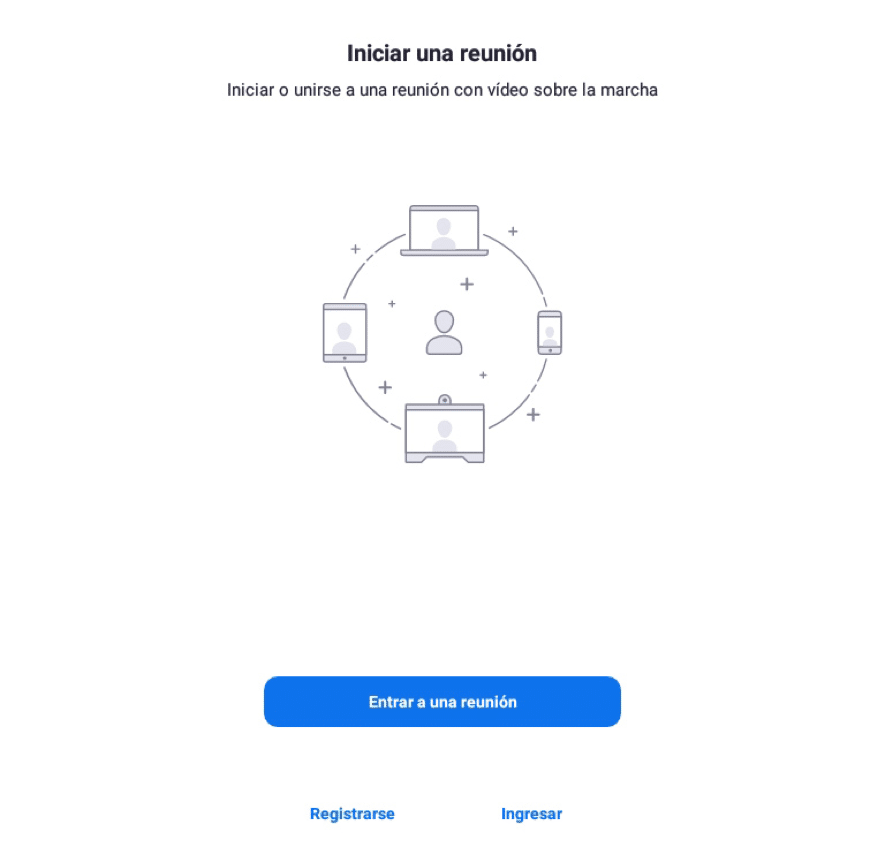
Te solicitará el ID de la reunión, que es el ID que tiene vinculado cada profesor, y debajo sale por defecto como nombre el nombre del dispositivo. Os pedimos que lo cambiéis por el del alumno. Pincháis en “Entrar a la reunión” y empieza la conexión.
En caso de que el profesor no se haya conectado aun os aparecerá el mensaje de “Esperando que el anfitrión inicie esta reunión”.
Los alumnos no solo verán a su profesor, si no que también verán al resto de compañeros.
En la parte de abajo podréis ver un menú, pero os pedimos que no toquéis nada a no ser que el profesor os lo pida. Comprobad, en la parte de abajo a la izquierda, que tanto el micrófono como la cámara no están desconectados. El chat lo usarán los alumnos más mayores para realizar ejercicios.
Para cualquier duda o aclaración podemos ayudaros a través del teléfono, whatsApp o correo electrónico.
Teléfonos de contacto: 958 131 002/ 958 258 934
WhatsApps de contacto: 634 894 681 /617 518 260
Correo electrónico: info@inglesdivertido.com
Pincha en el enlace y verás los consejos para las clases inglés online